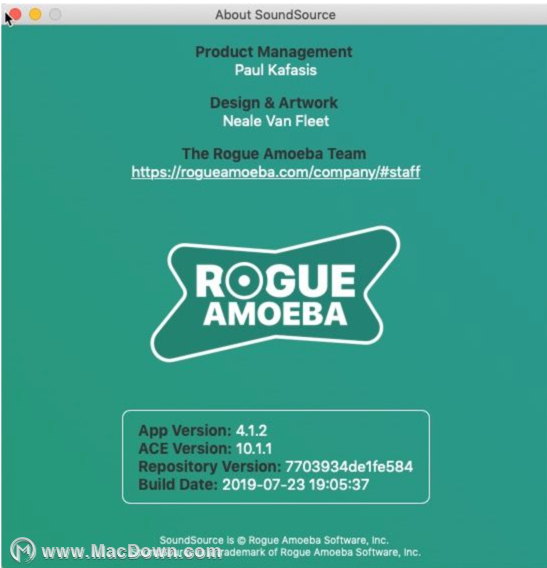您是否曾经感觉过Mac的标准扬声器没有达到你想要的效果?如果你的工作需要提升mac的最大音量,制作最佳的音频环绕效果,那么Boom 3D可能是你不错的选择!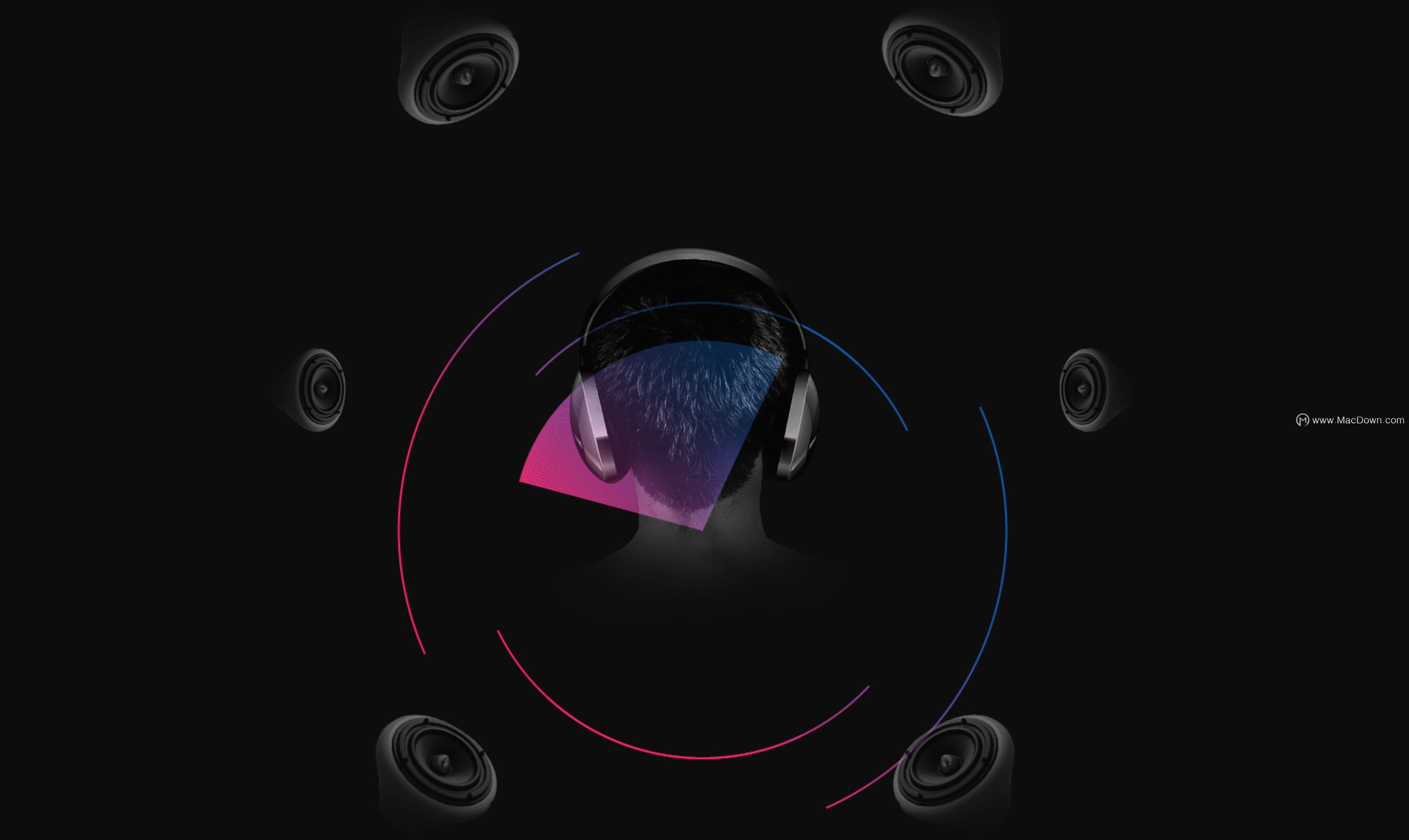
如何使Mac音量大于最大音量
Boom 3D是Mac专用的全方位声音增强器和均衡器,旨在帮助您的扬声器发挥最佳性能,而无需任何其他硬件。该应用程序可以调整音频级别以匹配您正在听的音乐的类型,充当即时音量增强器,并为每个打开的应用程序管理独立的音量级别。此外,它的3D环绕声功能给人以耳机周围所有扬声器环绕的感觉。
从细节调整开始
应用程序主窗口为您提供了一些用于微调您的聆听体验的选项。使用左上方的按钮切换音量增强,并使用滑动条调整主音量。每个圆形按钮都可以突出显示音乐的不同功能。使用圆形滑块进行调整。您可以手动设置均衡器,也可以使用预设下拉菜单来优化所选类型的设置。
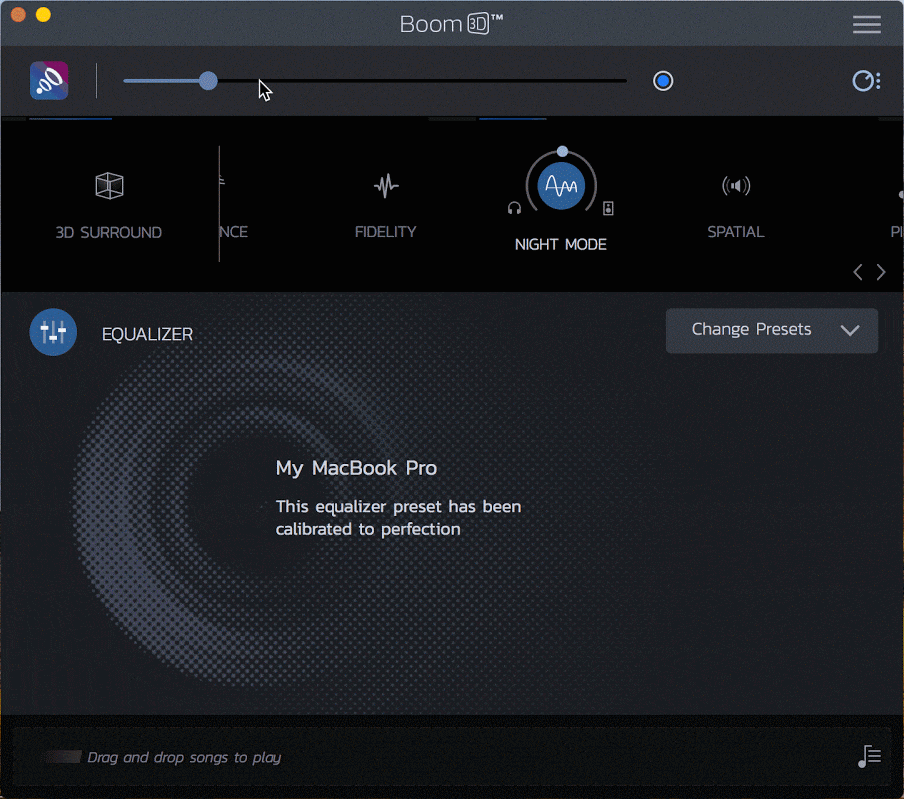
调整应用音量控制
无需解压,就能预览包内文件的eZip
想在 macOS 上打开一个压缩文件,有原生的归档实用工具或 BetterZip、Keka、The Unarchiver 等诸多选择。最近,又有国内独立开发者为我们带来了一款新作品,不仅集合了上述 A
Boom 3D可以轻松控制特定应用程序的音量。单击迷你菜单或主应用程序窗口中的“ Apps Volume Controller”,然后使用左上方的按钮来打开或关闭该功能,以及使用滑动条来调整各个音量。请记住,这包括系统通知,例如电子邮件警报。
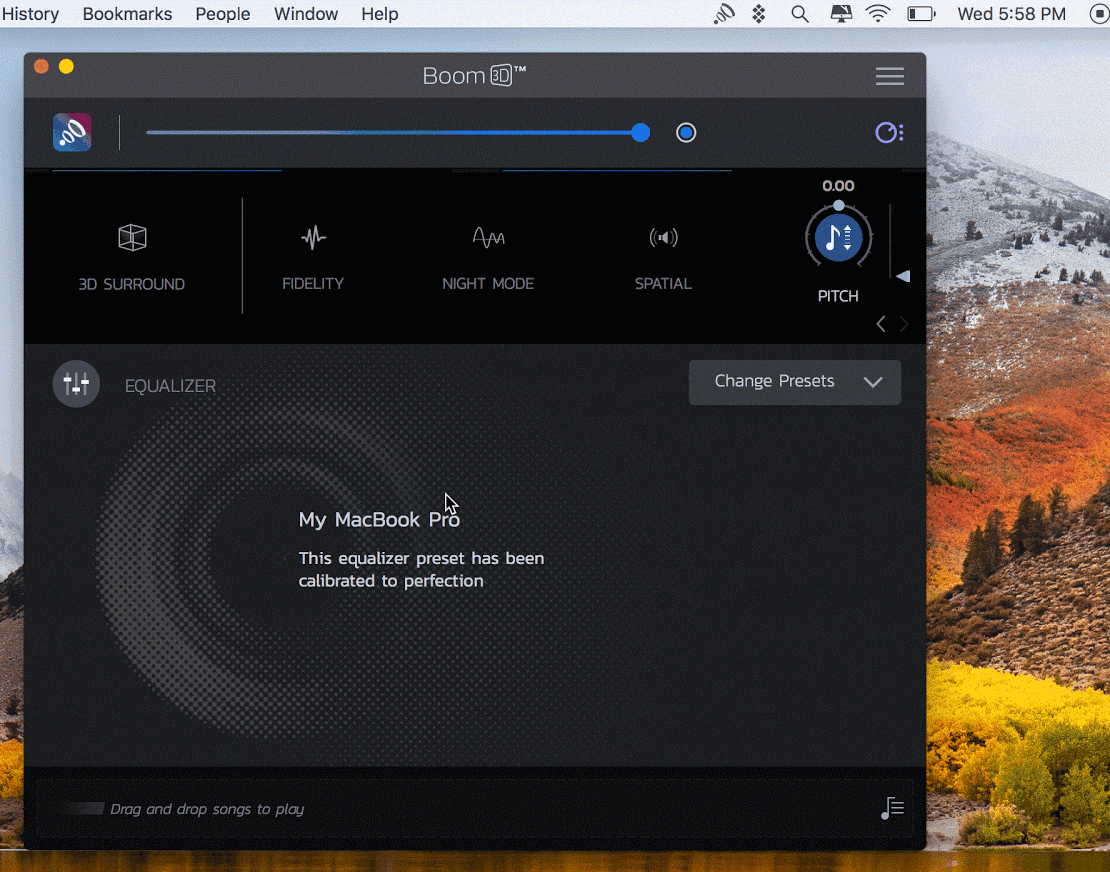
打开环绕声
要激活应用程序的3D环绕声功能,请连接耳机并单击3D环绕声按钮。您可以通过单击打开和关闭各个定向扬声器,并使用屏幕顶部和底部的滑杆调节低音和强度。您还可以在主应用程序窗口中使用圆形滑块调整整体效果。
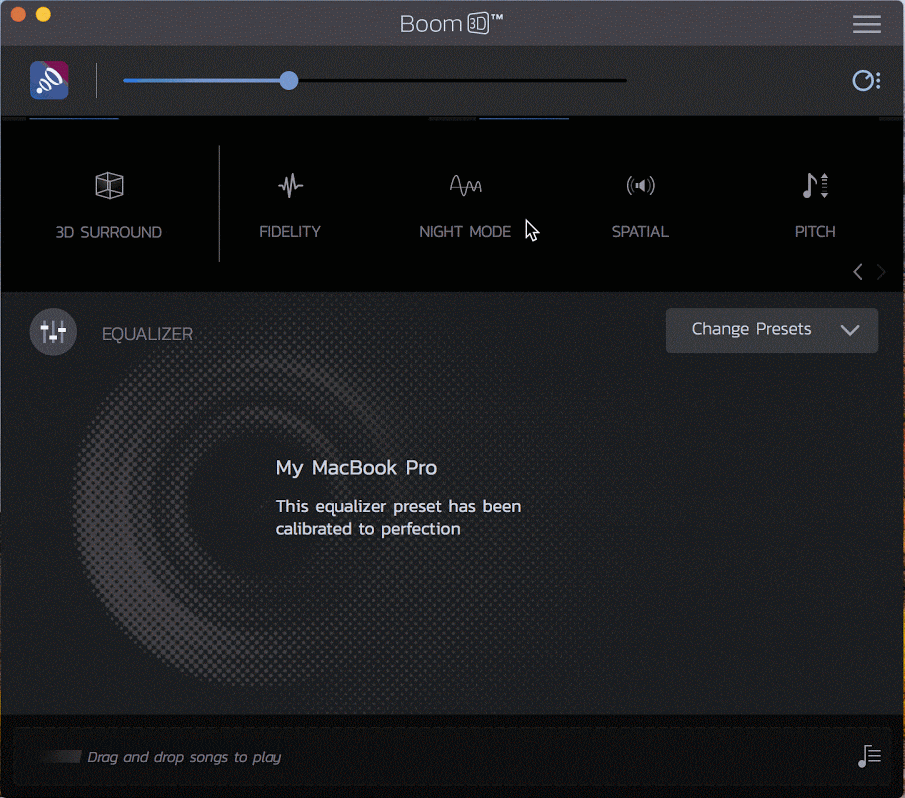
按顺序规划你的音乐
该应用程序配备了内置媒体播放器,这是为自己喜欢的曲目获得音频效果的最佳方法。单击窗口底部的音符图标,然后按 将歌曲从库添加到队列中。您也可以按顺序拖放它们。
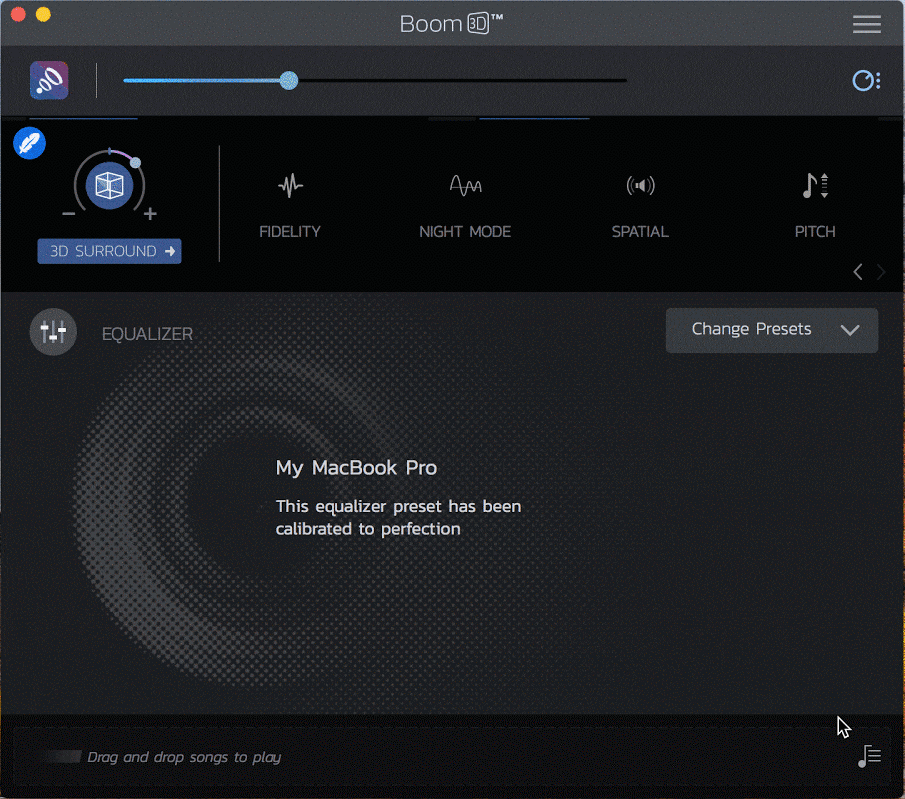
Boom 3D 充分利用了Mac现有硬件的潜力,为您提供最流畅,最真实,最响亮的聆听体验。本站提供Boom 3D下载,欢迎有需要的朋友点击本文章上面的相关软件下载使用!祝您使用愉快!关注MacDown,悦享更多精彩内容!
拿到MAC的第一步,如何检查你的MAC是不是原封正品
许多伙伴都购买了mac,但拿到MAC的第一步是什么?当然是检查MAC是不是正品了,(好吧,如果你要是说拿到mac后的第一步是拍照发票圈我也无可争辩…/摊手)无论是mac还是iPhone,ipad,拿到后先别着急拆封,我们先看下外包装有没有后封的痕迹。如果你的mac不是从直营店或者官网买的,而是一些其他渠道低价买入的,那JS偷换电源适配器、数据线电源线的情况就可能存在,因此检验原封可以保证mac在你拆开前没有经过他人之手。